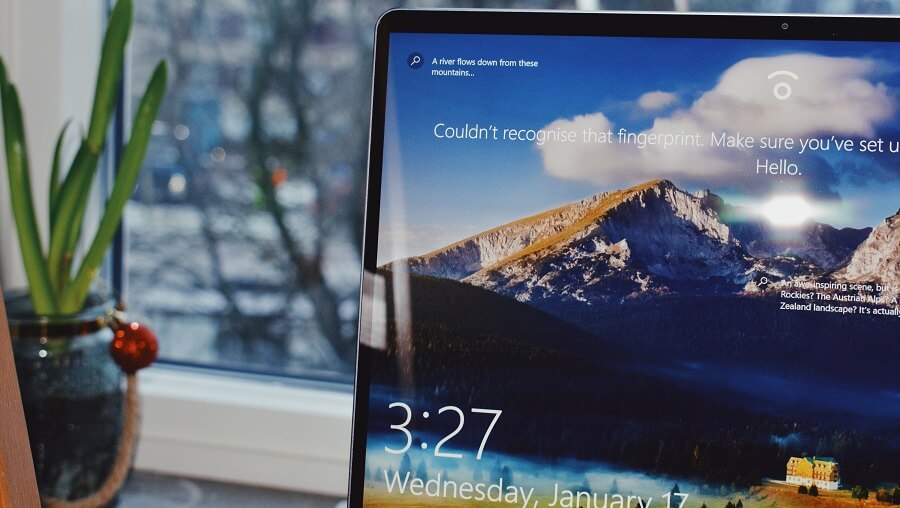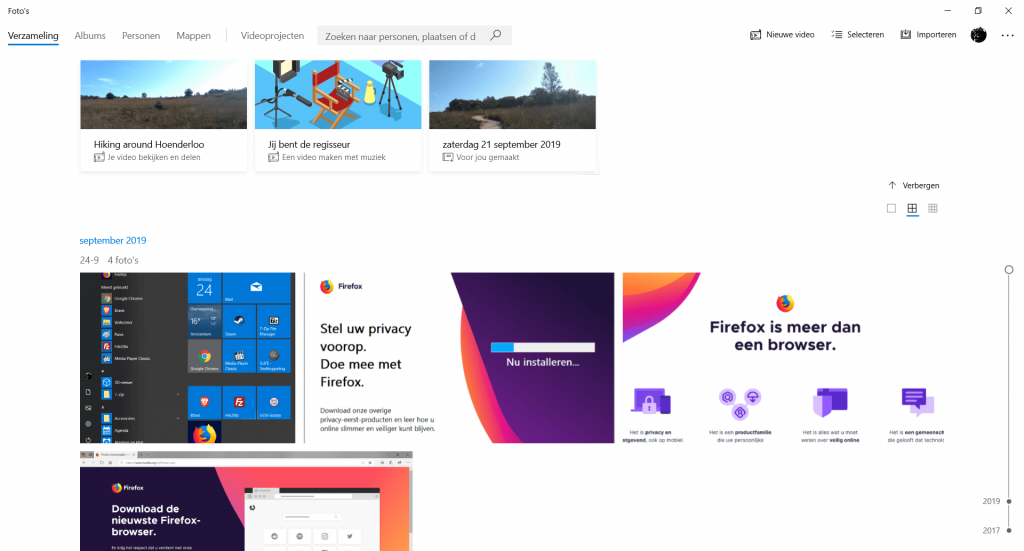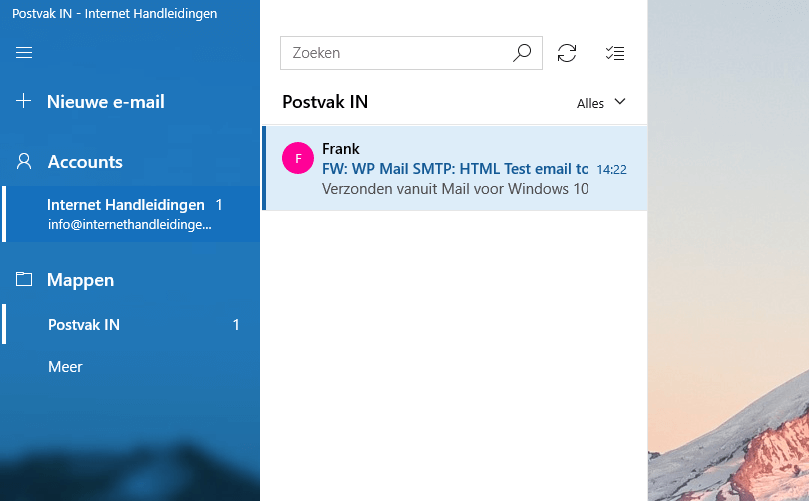Om even snel het IP adres op te zoeken in Windows 10 zijn de volgende stappen uit te voeren in de Commandprompt of CMD. Zowel het interne Ip4 adres als het externe adres kan opgezocht worden door het gebruik van de commandprompt.
Met het simpele commando ipconfig is op te zoeken wat voor lokale IP adres je hebt. Dit doe je door allereerst de Command prompt te openen. Dit gaat op de volgende manier.
Druk op de toetsencombinatie Windows + R om een programma te kunnen uitvoeren met Windows 10. Vervolgens toets je CMD in om het programma te openen.
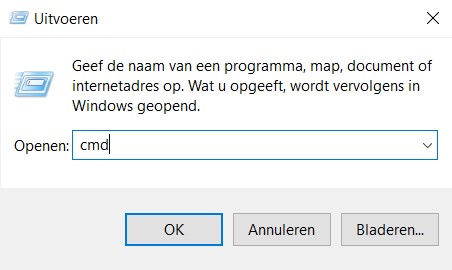
En vervolgens in het scherm wat zich opent het commando ipconfig in te voeren. Dit commando heeft ook meerdere extras die je eraan kan toevoegen. Om hier meer uitleg voor te hebben kan je achter het commando -h zetten. Dan krijg je de hele help lijst te zien. Die je verder uitlegt hoe je dit kunt gebruiken.
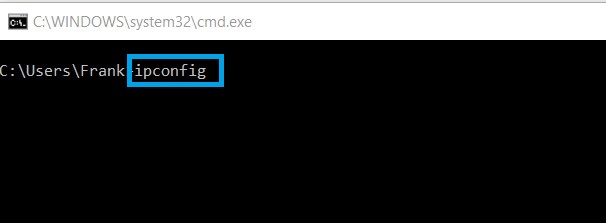
Nadat het commando is ingetikt kan je simpelweg op enter drukken om dit toe te passen. Hierna zie je onderaan de uitvoer het lokale IP adres tevoorschijn komen.
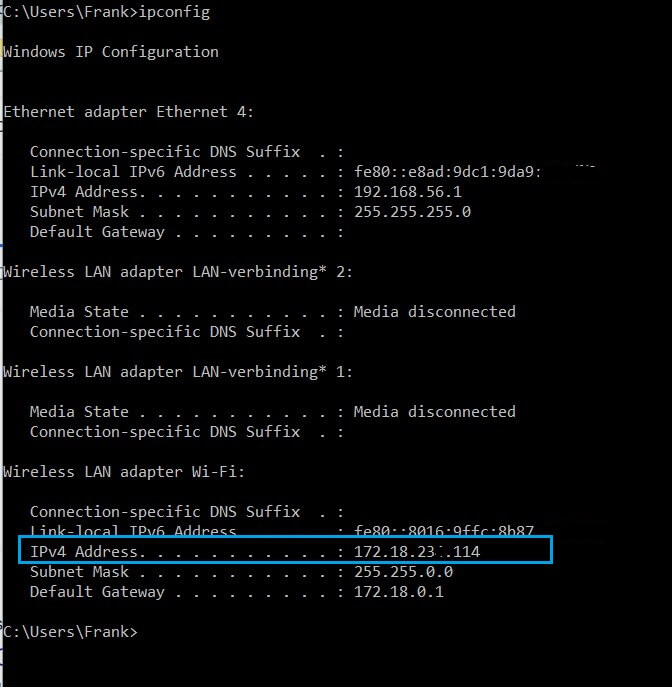
Er is ook bovenaan de lijst het lokale IP in te zien. Dit is altijd een 192.168 adres. Onderstaande IP adres is van de router.
Hierna kan je ook opvragen via een nslookup wat jouw externe IP adres is. Dit wordt gebruikt voor blokkades te omzeilen en problemen verder vast te stellen met de verbinding. Dat commando gaat als volgt:
nslookup myip.opendns.com. resolver1.opendns.comDit doet een verzoek naar opendns.com om op te vragen wat jouw externe IP adres is.
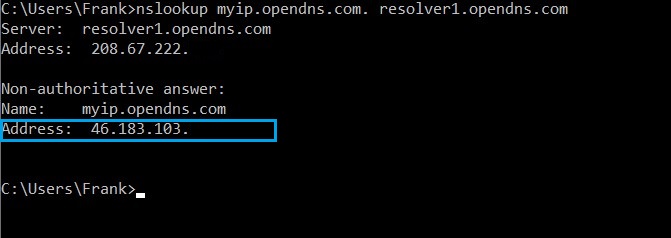
Daar zie je vervolgens het externe IP adres.
Voor verdere manieren hoe je dit in kan zien kan je ook altijd even in de browser naar whatismyip.org te gaan. Dan staat het ook gelijk in beeld.